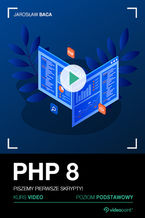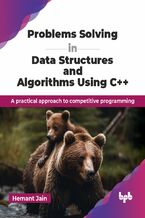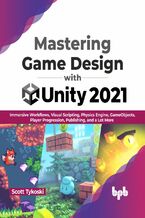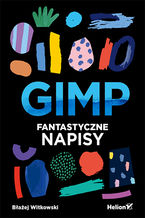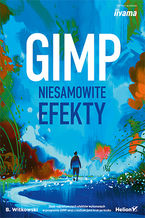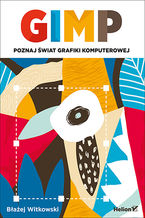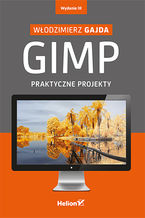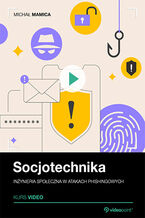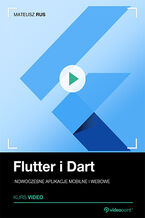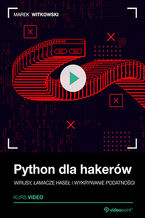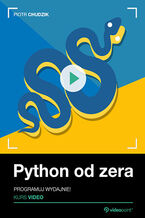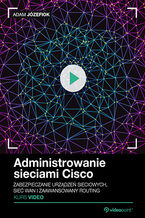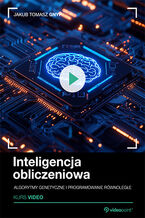GIMP 2.10. Kurs video. Obróbka fotografii i tworzenie grafik
Czego się nauczysz?
- Zaawansowanej obsługi systemu kontroli wersji Git
- Stosowania branchy, tagów i merge w praktyce
- Rozwiązywania konfliktów i cofania zmian w repozytoriach
- Korzystania z rebase i cherry-pick do pracy z historią
- Implementowania workflow Git Flow w projektach zespołowych
- Tworzenia aliasów i automatyzacji pracy z Gitem
- Wykorzystywania narzędzi do analizy repozytorium
Spis lekcji
Obierz kurs na nowy, jeszcze lepszy GIMP 2.0
GIMP, najbardziej zaawansowany z darmowych programów do tworzenia grafik i obróbki zdjęć, ma swoich developerów, online’ową społeczność użytkowników i szczerych entuzjastów. Co prawda nie jest aż tak zaawansowany, jak Photoshop, ale za to jest bezpłatny, a przez to dostępny dla każdego. Owszem, opanowanie obsługi GIMP-a wymaga nieco więcej czasu i pracy niż w przypadku Painta, Canvy czy mnożących się mobilnych aplikacji do podstawowej obróbki fotografii, jednak... Właśnie! Tam, gdzie kończą się możliwości prostych programów graficznych, wkracza on — GIMP. Bezpłatny, otwartoźródłowy program do obróbki grafiki rastrowej. Dzięki narzędziom, które oferuje, takim jak warstwy, maski, prowadnice, liczne narzędzia do rysowania, zaznaczania, przekształcania, narzędzia kolorów czy filtry, można stworzyć dowolną grafikę rastrową. I to zarówno w celach prywatnych, jak i komercyjnych.
Na ulepszoną wersję GIMP-a użytkownicy programu czekali aż sześć długich lat. Wreszcie jest. W 2018 roku świat poznał następcę starego, dobrego GIMP-a 2.8. Najnowsza wersja, GIMP 2.10, oferuje dodatkowe narzędzia przekształcania. Przetwarzanie obrazu odbywa się w nim poprzez bibliotekę GEGL, co pozwala uzyskać większą głębię kolorów. Ponadto twórcy programu postawili na lepsze wykorzystanie podzespołów komputera — biblioteka GEGL operuje na wielu rdzeniach procesora jednocześnie. Dodano kolejne narzędzia masek i warstw oraz tryby mieszania. Poprawiono też podstawowe narzędzia edycji zdjęć, między innymi korekty ekspozycji, cieni, świateł, jak również obsługę panoram z możliwością wyboru projekcji.
A to dopiero początek zalet GIMP-a 2.10. Z tym kursem video poznasz ich o wiele więcej.
Kurs online GIMP 2.10 - co Cię czeka?
- Dostosujesz przestrzeń roboczą do swoich potrzeb.
- Poznasz narzędzia do zaznaczania, rysowania i przekształcania obrazu.
- Będziesz retuszować zdjęcia.
- Popracujesz z tekstem i gradientami.
- Dowiesz się, jak stosować warstwy, ścieżki, maski i pędzle.
- Nauczysz się używać narzędzi do modyfikowania kontrastu, jasności, barwy i nasycenia obrazu.
- Opanujesz zasady korzystania z filtrów, trybów mieszania, prowadnic i siatki.
Co więcej...
- ...zobaczysz praktyczne przykłady wykorzystania powyższych narzędzi.
GIMP 2.10. Kurs video. Narzędzia obróbki fotografii i tworzenie grafik przygotuje Cię do pracy z najnowszą wersją programu w stopniu podstawowym. Wyposaży Cię w umiejętności, dzięki którym będziesz w stanie obrobić w GIMP-ie fotografię i przygotować prostą grafikę. Bogatszy o wiedzę zdobytą podczas kursu video, ruszysz samodzielnie dalej — by odkrywać kolejne zalety programu GIMP 2.10.
Graficznych słów kilka
By jak najpełniej skorzystać z proponowanego przez nas szkolenia, warto wcześniej zapoznać się z podstawową terminologią związaną z grafiką i programami do obróbki zdjęć. Dobrze jest mieć świadomość tego, że warstwa to niezależny prostokątny obraz, który posiada unikalną (w skali obrazu) nazwę. Leżąc jedna na drugiej, warstwy tworzą stos. Wymiary warstw mogą być dowolne — także większe lub mniejsze od obrazu głównego. Przed powierzeniem swojego obrazu filtrom powinno się wiedzieć, na czym polega ich działanie. Filtr pobierze dane obrazu, wykona kolejne kroki w celu jego przetworzenia i zwróci wersję zmodyfikowaną zgodnie ze swoimi możliwościami. Praca w GIMP-ie to działanie na grafice rastrowej, czyli takiej, w której obraz jest prezentowany za pomocą siatki odpowiednio kolorowanych pikseli na monitorze komputera, drukarce lub innym urządzeniu wyjściowym.
Skoro o pikselach mowa... Piksel jest najmniejszym jednolitym elementem obrazu wyświetlanego na ekranie, drukowanego lub uzyskiwanego za pomocą urządzenia przetwarzania obrazu, jak skaner czy aparat cyfrowy. Liczba pikseli możliwa do wyświetlenia na ekranie lub wydrukowania to rozdzielczość obrazu. Określa się ją następująco: liczba pikseli w poziomie razy liczba pikseli w pionie. Typowe rozdzielczości obrazu to: 640×480, 800×600, 1024×768 i 1200×1024. Przestrzeń barw opisują tzw. modele. Jednym z nich, tym, którym będziemy posługiwać się w ramach kursu, jest RGB. To model wynikający z właściwości odbiorczych ludzkiego oka, w którym wrażenie widzenia dowolnej barwy można wywołać przez zmieszanie w ustalonych proporcjach trzech wiązek światła o barwie czerwonej, zielonej i niebieskiej.
Do usług fotografa, dla potrzeb grafika
GIMP został stworzony z myślą o ludziach, którzy będą go używać dla siebie, w warunkach domowych oraz w celach zarobkowych. W związku z tym posiada szereg funkcji przydatnych zarówno do tworzenia grafik, jak i retuszu fotografii. Do dyspozycji użytkownika pozostają między innymi warstwy, maski warstw i tryby mieszania kolorów nakładanych warstw. Narzędzia zaznaczania są w GIMP-ie bardzo rozbudowane, a kolory można modyfikować w sposób zaawansowany pod kątem poziomów luminacji, krzywych tonalnych, zmieniać jasność, nasycenie i kontrast. Poza wbudowanymi pędzlami, gradientami i deseniami w GIMP-ie można tworzyć własne wersje tych narzędzi. Filtry pozwalają na przykład na rozmycie, wyostrzenie czy rzucanie cienia przez obiekt utrwalony na fotografii. GIMP, podobnie jak Photoshop, współpracuje z tabletami graficznymi, a dzięki licznym wtyczkom, nad którymi stale pracuje społeczność developerska, możliwości tego programu są wciąż większe i większe.
GIMP 2 - kurs nie tylko dla wtajemniczonych
Po odbyciu szkolenia będziesz w stanie tworzyć własne projekty graficzne z wykorzystaniem programu GIMP. Nauczysz się dostosowywać grafikę do własnych potrzeb oraz tworzyć ją niemalże od zera. Poznasz liczne narzędzia, które w tym celu oferuje GIMP: od narzędzi do rysowania po warstwy, maski, ścieżki, prowadnice czy filtry. Po wszystkim będziesz przygotowany do używania GIMP-a do własnych, prywatnych potrzeb oraz wykorzystywania go w celach komercyjnych.
Sprawdź również kursy innych programów graficznych, w tym kursy Photoshop.
Wybrane bestsellery
Oceny i opinie klientów: GIMP 2.10. Kurs video. Obróbka fotografii i tworzenie grafik Jarosław Baca (2)

- 6 (2)
- 5 (0)
- 4 (0)
- 3 (0)
- 2 (0)
- 1 (0)
-
Bardzo dobry kurs GIMPa. Polecam wszystkim zainteresowanym podstawami grafiki komputerowej.
Opinia: Sebastian (Technik Informatyk) Opinia dodana: 2020-05-05 Ocena: 6Opinia potwierdzona zakupemOpinia dotyczy produktu: kurs videoCzy opinia była pomocna: -
Krok po kroku do celu.. :)
Opinia: anonimowa Opinia dodana: 2019-05-23 Ocena: 6Opinia potwierdzona zakupemOpinia dotyczy produktu: kurs videoCzy opinia była pomocna:
Szczegóły kursu
Helion SA
ul. Kościuszki 1C
41-100 Gliwice
e-mail: gpsr@helion.pl